Så här återställer du kontrollen över ett kapacitärt Twitter-konto

Någon som är inloggad på ditt Twitter-konto, och att någon inte är dig. De är förmodligen en spammare som hoppas att oundvikna dina anhängare med skräp, eller kanske en "hacker" (i mycket löst mening) betalas för att följa andra konton. Det är bara möjligt att de avsiktligt riktar sig mot dig och hoppas få dig att se dåligt ut. Oavsett omständigheten vill du sparka bort ditt konto på dubbelrummet. Så här gör du.
Steg ett: Håll ögonen på din e-post
Twitter är ingen främling för att kapra försök, så företaget har några interna triggers för att upptäcka ovanligt beteende. En av dem är ett e-postmeddelande för någon ny inloggning via webben eller en Twitter-app. Det kommer att se ut så här:
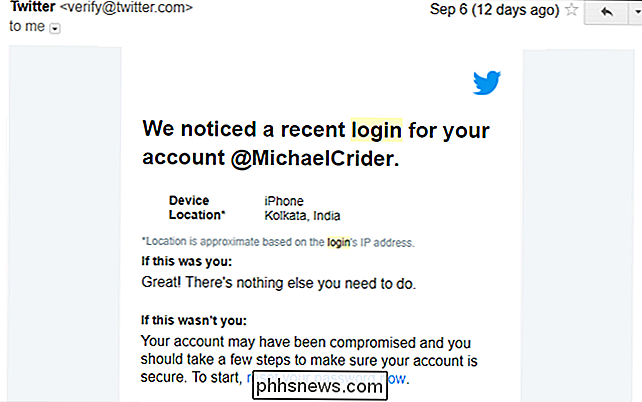
Nu, eftersom jag bor i Texas och jag inte äger en iPhone, är odds ganska bra att den som har loggat in från Kolkata via Twitter iPhone app är inte jag. Det är dags att göra en liten grundläggande säkerhet.
Det här steget (och ditt lösenord) kommer givetvis inte att hjälpa till om någon har fått tillgång till ditt e-postkonto. Men om så är fallet har du större saker att oroa sig över än Twitter.
Steg två: Ändra ditt lösenord
Detta steg ska vara ganska uppenbart. Innan du gör något annat, ändra ditt lösenord. Öppna Twitter-webbplatsen från en stationär eller bärbar webbläsare. (du kan också göra det från din telefon, det är bara lite besvärligt: öppna Twitter.com i "desktop view" och zooma in.)
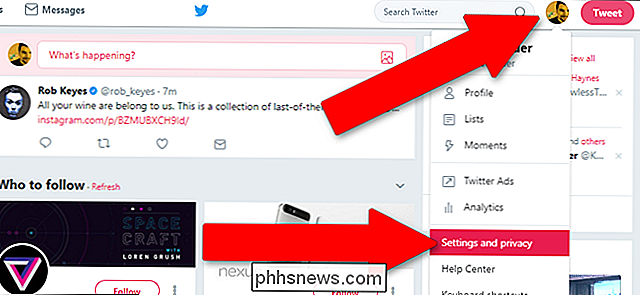
Klicka på din profilikonen i övre högra hörnet och klicka sedan på "Inställningar och integritet "på popup-menyn. Klicka på "Lösenord" i den vänstra kolumnen.
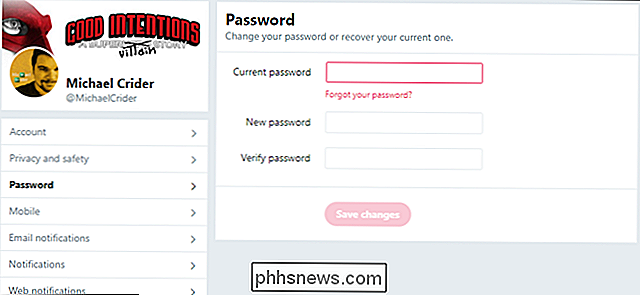
Skriv ditt nuvarande lösenord i det första fältet, sedan ditt nya lösenord i det andra och tredje fältet. Om du behöver några tips på ett säkrare lösenord (och du kan bara, eftersom ditt konto bara har kapat), kolla in denna How-To Geek-guide om ämnet.
Steg tre: Återkalla åtkomst till befintliga sessioner
Tyvärr ändrar inte ditt lösenord automatiskt ut appar och webbläsare som redan är inloggade, trots att de gjorde det med hjälp av föråldrade inloggningsuppgifter.
Klicka på "Din Twitter-data" i vänster- handkolumn. Du måste ange ditt lösenord igen och klicka sedan på "Bekräfta".
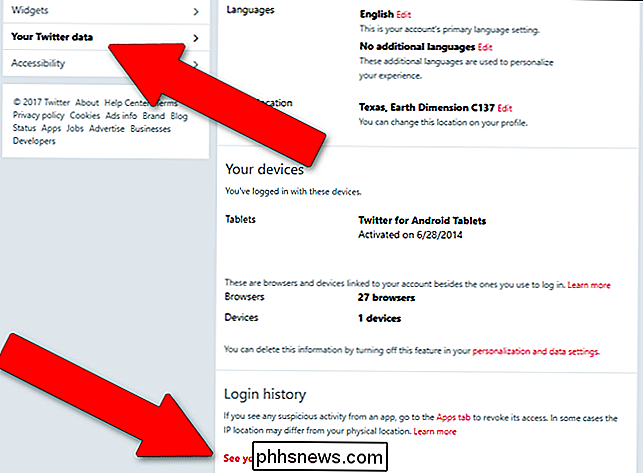
Den här sidan visar alla dina personuppgifter, liksom din inloggningshistorik. Bläddra ner till mitten av sidan till avsnittet "Inloggningshistorik." Klicka på länken för "Se dina senaste 45 inloggningar."
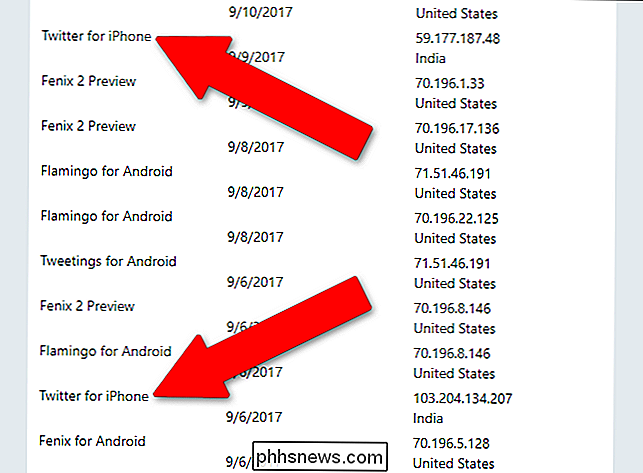
I den här vyn kan du se de senaste 45 gångerna som Twitter-appar eller webbplatser som använde din sparade referenser för att komma åt tjänsten. (Var och en är inte nödvändigtvis en fullständig "inloggning", med namn och lösenord, eftersom de flesta appar sparar den data.) Enligt min åsikt kan jag tydligt se två inloggningar från vår iPhone-användares mysterium i Indien den 6 september och igen 9 september. Kom ihåg att "Twitter for iPhone" -information: det är vad vi vill veta.
Klicka på "Apps" i den vänstra kolumnen. Detta öppnar en lista över alla webbplatser och appar som du har behörighet att få åtkomst till ditt Twitter-konto och data. Naturligtvis var det i det här fallet inte du som godkände åtkomsten. Hitta den app eller tjänst som du identifierade som åtkomstpunkt för inkräktaren från sidan "sista 45 inloggningar" , och klicka på "återkalla" -knappen. I mitt fall är det appen "Twitter for iPhone". Oroa dig inte om det också är tillfälligt ett av de appar som du använder dig själv - du måste helt enkelt logga in igen från din egen enhet, och den här gången med ditt nyare, hårdare lösenord.
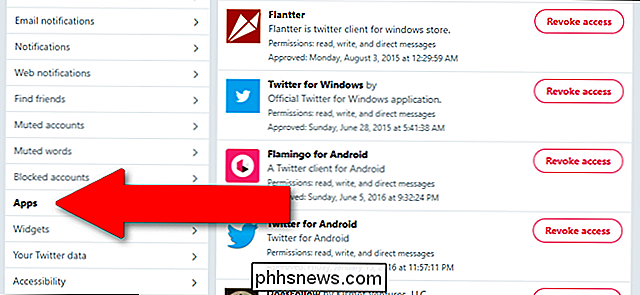
Steg fyra: Rengör din Konto
Nu är det dags att ångra vad som helst som främling kom upp när han eller hon hade tillgång till ditt konto. Kontrollera följande för allt du inte kommer ihåg dig själv:
Nya tweets och svar
- Nya "stunder"
- Privata meddelanden
- Favoriter och "gillar"
- Nyligen följda konton
- Nyuppföljda konton och privata meddelanden spam är sannolikt de vanligaste tilläggen till ditt konto, eftersom de är det mest effektiva sättet för falska reklam och betalade följare. När du har skrubbat dessa tweets raka som Momma skrubber en permanent markör "tatuering" av händerna med diskmedel så borde ditt konto vara normalt tillbaka.
Om du vill förhindra att det händer igen, kanske du vill lägga till tvåfaktorsautentisering till ditt Twitter-konto, bland andra säkerhetsåtgärder. Kolla in denna How-To Geek guide om ämnet.
Bildkredit: NeONBRAND

Hur får man verifierad på Twitter (eller minst försök)
ÅH den söta blå fästningen. Bara ett fåtal få Twitter-elit får det - Justin Pot har en. Resten av oss digitala plebs lämnas gå utan, för alltid overifierad. Eller är vi? Ett tag tillbaka, introducerade Twitter ett sätt som vem som helst - till och med en upp till ingen bra författare som jag själv - kunde ansöka om att verifieras.

Så här konverterar du bilder till svartvitt på din smartphone
Omvandlar en bild till svartvitt är en av de enkla uppgifterna som fotograferna ska kunna klara sig bra på vilken enhet som helst. Tyvärr ger många av de appar som gör svartvita konverteringar på smartphones inte fotografen mycket kontroll. Låt oss titta på hur du gör det ordentligt. Hur konverterar du bilder till svartvitt på Android, det enkla sättet Om du känner dig lat och vill ha en snabb lösning, Google Photos-som följer med Android- har ett mycket enkelt sätt att konvertera en bild till svartvitt.



